在数学公式中,为了简单地表示出某个字母的平均数,往往会在字母的上方加一横来表示求平均数。那么在Word中怎么实现在字母上方加一横呢?其实可以借助专业的公式编辑器MathType来实现,下面就一起学习具有操作方法。
具体步骤如下:
步骤一 启动MathType软件。找到桌面的上软件快捷图标,鼠标双击打开公式编辑器,进入到公式编辑界面。
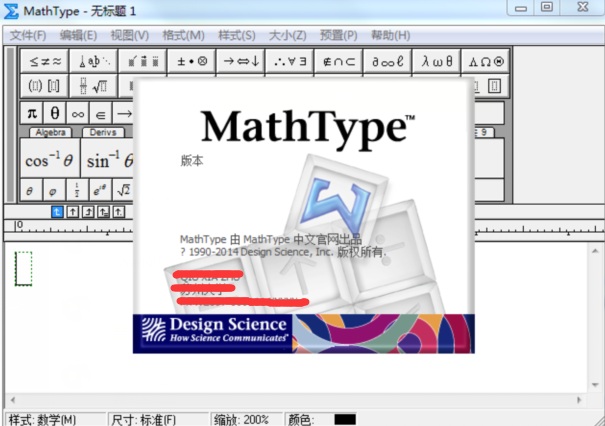
图1:公式编辑界面
步骤二 输入字母x。要实现在字母上方加一横,那就需要先打出字母,这里举例输入字母x,如下图所示。
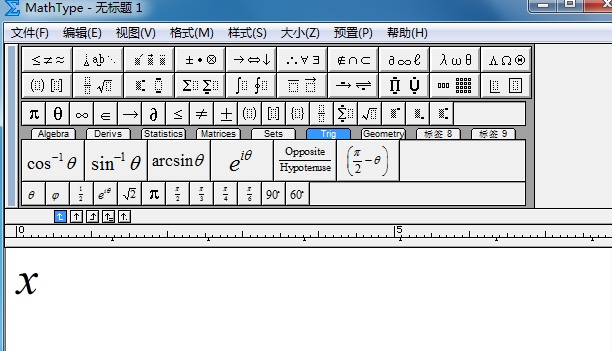
图2:输入字母x
步骤三 选择顶线模版。选中字母x,然后在修饰模版下选择顶线模版,如下图所示。

图3:选择顶线模版
步骤四 输入字母上方的一横。鼠标单击选择顶线模版,这样就可以在字母x的上方加一横了,效果如下图所示。
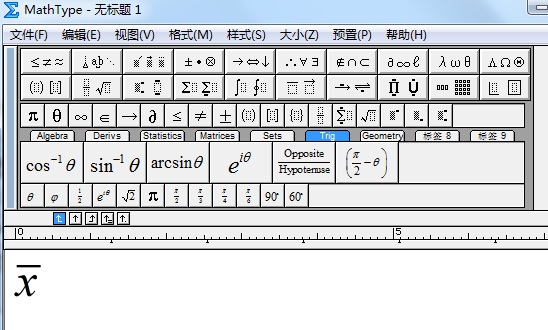
图4:字母上方加一横线
提示:如果要在字母上方加两横,那就是单击两次顶线模版,加三横就是单击三次,以此类推的。
MathType可以插入的数学符号和特殊符号有很多,比如五角星,具体可参考:五角星符号怎么打出来?























 1291
1291

 被折叠的 条评论
为什么被折叠?
被折叠的 条评论
为什么被折叠?








